答案:css通过样式美化由html属性(如readonly或disabled)定义的表单状态,其中readonly允许内容复制但不可编辑且值可提交,disabled则完全禁用交互且值不提交,二者需配合CSS强化视觉区分,并可通过JavaScript实现动态控制与交互反馈优化。
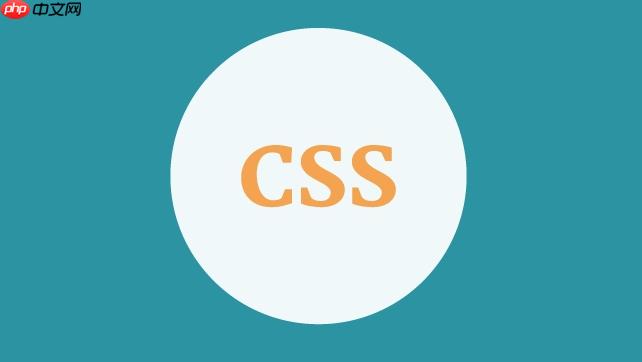
CSS本身不能直接让一个表单元素变成“只读”或“禁用”,它主要负责为那些通过HTML属性(如
readonly
或
disabled
)设置了状态的元素提供视觉上的样式。换句话说,CSS是“化妆师”,决定了只读或禁用状态下的表单元素看起来是什么样子,而真正让它们“只读”或“禁用”的是HTML属性和/或JavaScript。
解决方案
要实现表单元素的只读样式与禁用状态,我们主要依赖HTML的
readonly
和
disabled
属性,然后用CSS来美化这些状态。这就像给不同的情绪穿上不同的衣服,让它们一眼就能被识别出来。
1. 只读状态 (
readonly
) 的CSS设置:
readonly
属性主要用于
<input type="text">
,
<input type="email">
,
<textarea>
等文本输入元素。它允许用户看到内容,甚至可以选中和复制,但不能修改。
立即学习“前端免费学习笔记(深入)”;
/* 针对所有具有readonly属性的输入框和文本域 */ input[readonly], textarea[readonly] { background-color: #f0f0f0; /* 浅灰色背景,视觉上表示不可编辑 */ border: 1px solid #ccc; /* 稍微柔和的边框 */ color: #555; /* 字体颜色可以稍深,保持可读性 */ cursor: default; /* 鼠标指针变为默认箭头,表示不可交互修改 */ /* 移除焦点时的外边框,避免与只读状态冲突 */ outline: none; /* 某些浏览器可能会有默认的阴影或高亮,这里可以重置 */ -webkit-box-shadow: none; box-shadow: none; } /* 更好的实践是,在获得焦点时,也保持只读的视觉效果 */ input[readonly]:focus, textarea[readonly]:focus { background-color: #e9e9e9; /* 焦点时略微变深,但仍是只读样式 */ border-color: #bbb; }
2. 禁用状态 (
disabled
) 的CSS设置:
disabled
属性适用于更广泛的表单元素,包括
<input>
,
<textarea>
,
<select>
,
<button>
等。被禁用的元素不仅不可编辑,也不可交互(不能点击、不能获取焦点),并且其值不会随表单一起提交。
/* 针对所有具有disabled属性的表单元素 */ input[disabled], textarea[disabled], select[disabled], button[disabled] { background-color: #e0e0e0; /* 更深的灰色背景,强调不可用 */ border: 1px solid #bbb; /* 更明显的边框 */ color: #999; /* 字体颜色更浅,表示内容不可用 */ cursor: not-allowed; /* 鼠标指针变为“禁止”符号,强烈提示不可操作 */ opacity: 0.7; /* 整体透明度降低,增强禁用感 */ /* 确保禁用状态下无法获得焦点,虽然浏览器通常会处理,但显式声明更保险 */ pointer-events: none; /* 阻止所有鼠标事件,包括点击和悬停 */ /* 移除焦点时的外边框 */ outline: none; -webkit-box-shadow: none; box-shadow: none; } /* 对于按钮,可能需要特别处理点击反馈 */ button[disabled]:active { pointer-events: none; /* 再次强调不可点击 */ }
通过这些CSS规则,我们就能让带有
readonly
或
disabled
属性的表单元素在视觉上与普通可编辑/可用元素区分开来,提升用户体验。我个人觉得,视觉上的区分度越明显,用户操作起来就越不容易出错。
为什么我的只读输入框看起来和普通输入框一样?解决只读样式不明显的问题
这确实是个常见的问题,尤其是在没有明确设置CSS样式时。浏览器对
readonly
和
disabled
属性的默认样式支持,说实话,往往比较“佛系”,不够突出。有时候,一个只读的输入框,除了光标可能变了一下,其他地方跟普通输入框几乎没区别,这会让用户感到困惑:“我到底能不能改这里?”
要解决这个问题,核心思想就是“强化视觉对比”。我们需要主动介入,用CSS覆盖掉那些不够鲜明的默认样式,给只读和禁用状态一个“专属的身份标识”。
强化只读状态的视觉对比:
- 背景色: 这是最直观的区分方式。给只读输入框一个浅灰色(
#f0f0f0
或更浅的颜色),而可编辑的输入框保持白色。这样,用户一眼就能看出哪些是“信息展示区”,哪些是“数据输入区”。
- 边框: 默认边框可能不够明显。可以把只读输入框的边框颜色调浅一点,或者用虚线边框,甚至完全去掉边框,只保留背景色,这取决于你想要的效果。比如,
border: 1px solid #ddd;
甚至
border: none;
。
- 文本颜色: 保持可读性的前提下,可以稍微调暗文本颜色,比如
color: #666;
,与可编辑状态的
#333
形成对比。
- 光标样式:
cursor: default;
是必须的,它明确告诉用户这里不能输入。
- 焦点处理: 很多时候,只读元素也能获得焦点。但既然是只读,焦点时的外边框(
outline
)就显得多余,甚至会误导用户。所以,
outline: none;
是个好习惯。
代码示例(强化版):
/* 强化只读状态的视觉效果 */ input[readonly], textarea[readonly] { background-color: #f8f8f8; /* 极浅灰色背景 */ border: 1px dashed #e0e0e0; /* 虚线边框,暗示不可编辑 */ color: #777; /* 稍浅的文字颜色 */ cursor: default; padding: 8px 12px; /* 保持与普通输入框一致的内边距,避免跳动 */ border-radius: 4px; /* 统一圆角 */ /* 移除所有可能影响只读状态的阴影或过渡效果 */ box-shadow: none; transition: background-color 0.2s ease-in-out; /* 增加一点平滑过渡 */ } input[readonly]:hover, textarea[readonly]:hover { background-color: #f5f5f5; /* 鼠标悬停时略微变色,但仍是只读 */ } input[readonly]:focus, textarea[readonly]:focus { background-color: #f8f8f8; /* 焦点时保持只读样式 */ border-color: #e0e0e0; outline: none; /* 移除浏览器默认的焦点轮廓 */ }
通过这些更细致的样式调整,只读输入框的“不可编辑”属性就能一目了然了。我发现,这种视觉上的清晰度,对于提升用户体验来说,简直是事半功倍。
只读与禁用:功能上有何本质区别?避免混淆,选择正确状态
在表单设计中,
readonly
和
disabled
这两个HTML属性常常让人纠结,它们在视觉上都能让元素看起来“不可编辑”,但骨子里,它们的行为逻辑和适用场景却大相径庭。理解这些本质区别,是正确使用它们的关键,否则可能会导致数据丢失或用户体验受损。
readonly
(只读) 属性:
- 核心功能: 阻止用户修改输入框或文本域的值。用户可以查看、选中、复制其中的内容。
- 数据提交: 重要! 带有
readonly
属性的元素,其值会随着表单一起提交到服务器。
- 交互性: 用户可以聚焦(tab键可以选中),可以复制内容,但不能输入或修改。
- 适用场景:
- 显示预设的、用户不可修改但又需要提交的数据,比如一个系统生成的订单号、一个不可更改的用户ID。
- 展示计算结果,这些结果需要随表单提交,但不需要用户手动输入。
- 在某些编辑流程中,某个字段在特定条件下暂时不允许修改,但其当前值仍是有效数据。
disabled
(禁用) 属性:
- 核心功能: 使表单元素完全不可用。用户不能与它进行任何交互(不能点击、不能输入、不能选中、不能聚焦)。
- 数据提交: 极其重要! 带有
disabled
属性的元素,其值不会随着表单一起提交到服务器。
- 交互性: 元素变灰,不可聚焦,鼠标指针通常变为“禁止”符号。对辅助技术(如屏幕阅读器)而言,它也是不可操作的。
- 适用场景:
- 当某个功能或选项在当前状态下完全不可用时(例如,未选择前置选项时,后续选项被禁用)。
- 在表单提交后,为防止用户重复提交或修改,将所有输入元素禁用。
- 某些表单元素需要根据用户权限或业务逻辑动态启用/禁用。
我的看法和经验:
在我多年的前端实践中,我发现很多人会混淆这两者,尤其是在处理表单提交逻辑时。如果一个字段的值对后端至关重要,但又不想让用户修改,那么
readonly
是你的朋友。而如果一个字段在当前语境下完全不相关,或者其存在本身就是一种“错误”状态,且不希望其值被提交,那
disabled
就是正确的选择。
举个例子,用户注册时,如果邮箱已经存在,你可以让邮箱输入框变成
readonly
并显示已注册的邮箱,同时旁边提示“此邮箱已注册”,引导用户找回密码。但如果你希望用户重新输入一个邮箱,那么旧的邮箱输入框就应该
disabled
掉,或者直接清空,因为它不再是有效数据。
所以,在选择时,先问自己两个问题:
- 这个元素的值,我需要它随表单提交吗?
- 我希望用户能与这个元素进行任何形式的交互吗(哪怕只是选中或聚焦)?
这两个问题的答案,基本就能帮你做出正确的判断。
如何优雅地处理只读/禁用状态下的交互反馈?用户体验优化技巧
光是让只读和禁用元素看起来不一样还不够,真正好的用户体验,体现在细节和交互反馈上。一个“优雅”的只读/禁用状态,不仅仅是视觉上的区分,更应该在用户尝试交互时,给出恰当的反馈,避免困惑和挫败感。
1. 鼠标指针的精细化控制:
- 只读 (
readonly
):
理想情况下,光标应该保持default
(默认箭头),表明这里是文本,可以选中,但不能输入。如果设置成
text
(文本输入光标),可能会误导用户尝试输入。
- 禁用 (
disabled
):
毫无疑问,not-allowed
(禁止符号)是最佳选择。它明确地告诉用户“这里不能点,不能操作”。
2. 焦点管理与辅助功能:
- 只读 (
readonly
):
- 只读元素仍然可以获得焦点(通过Tab键),这对于需要复制其中内容的场景是很有用的。
- 在焦点时,避免出现默认的蓝色或黑色边框,因为它通常暗示“可编辑”。使用
outline: none;
,或者自定义一个不那么突兀的焦点样式,比如一个非常细的灰色边框。
- 对于屏幕阅读器用户,
readonly
元素仍然会被朗读,并且会被标识为只读。
- 禁用 (
disabled
):
- 禁用元素不应获得焦点。浏览器通常会自动处理这一点,但如果遇到自定义组件,可能需要确保
tabindex="-1"
并结合
pointer-events: none;
。
- 对于屏幕阅读器,
disabled
元素会被标识为禁用,并且通常会被跳过,或者告知用户其不可用。
- 禁用元素不应获得焦点。浏览器通常会自动处理这一点,但如果遇到自定义组件,可能需要确保
3. 悬停(Hover)提示:
这是一个非常重要的用户体验增强点。当用户将鼠标悬停在一个被禁用或只读的元素上时,可以提供一个简短的提示,解释为什么它处于这种状态。这通常需要结合JavaScript来实现,但CSS可以负责提示框的样式。
- 示例(结合JS和CSS):
<input type="text" value="订单已完成,不可修改" readonly data-tooltip="订单状态已锁定"> <button disabled data-tooltip="请先选择商品">提交订单</button>
/* 假设你有一个通用的tooltip样式 */ [data-tooltip]:hover::after { content: attr(data-tooltip); position: absolute; /* ... 其他tooltip样式,如背景、颜色、定位等 ... */ white-space: nowrap; padding: 5px 10px; background-color: #333; color: #fff; border-radius: 3px; z-index: 100; /* 可能需要JS来精确计算位置,但CSS可以定义基本行为 */ }这种方式能有效减少用户的疑惑,提升界面的“亲和力”。
4. 状态切换的平滑过渡:
如果表单元素的状态会动态地在可编辑/只读/禁用之间切换(比如通过JavaScript),那么添加CSS过渡效果会让用户体验更流畅。
input, textarea, select, button { transition: background-color 0.3s ease-in-out, border-color 0.3s ease-in-out, color 0.3s ease-in-out; }
当JavaScript添加或移除
readonly
/
disabled
属性时,背景色、边框、文字颜色等会平滑地变化,而不是突然跳变,这让界面看起来更精致。
我的思考:
我个人觉得,很多时候我们只关注了功能实现,却忽略了这些微小的交互细节。一个看似简单的只读或禁用状态,背后蕴含着用户对界面“反馈”的期待。如果一个按钮是禁用的,用户点击它却没有丝毫反应,也没有任何提示,他们可能会觉得是网站出了问题,而不是自己操作不当。所以,花点心思在这些交互反馈上,绝对是值得的投入。
当CSS无法满足需求时:JavaScript的介入(动态控制与复杂场景)
虽然CSS在美化只读和禁用状态上表现出色,但它毕竟是“静态”的。一旦涉及到根据用户行为、数据状态或业务逻辑来动态改变表单元素的只读或禁用状态,纯CSS就显得力不从心了。这时候,JavaScript就必须登场了,它扮演着“指挥家”的角色,根据不同的条件来切换元素的“情绪”。
1. 动态添加/移除属性:
这是JavaScript最基本的用途,用于根据程序逻辑来控制元素的
readonly
或
disabled
属性。
// 获取表单元素 const myInput = document.getElementById('myInputField'); const myButton = document.getElementById('mySubmitButton'); const myCheckbox = document.getElementById('myCheckbox'); // 示例1:根据某个条件,让输入框变为只读 function makeInputReadonly(isReadonly) { if (isReadonly) { myInput.setAttribute('readonly', 'readonly'); // 添加readonly属性 // 也可以直接设置 myInput.readOnly = true; } else { myInput.removeAttribute('readonly'); // 移除readonly属性 // 也可以设置 myInput.readOnly = false; } } // 示例2:根据复选框的状态,启用或禁用按钮 myCheckbox.addEventListener('change', function() { if (this.checked) { myButton.removeAttribute('disabled'); // 勾选时启用按钮 // 也可以设置 myButton.disabled = false; } else { myButton.setAttribute('disabled', 'disabled'); // 未勾选时禁用按钮 // 也可以设置 myButton.disabled = true; } }); // 初始调用 makeInputReadonly(true); // 页面加载时先设置为只读
2. 处理复杂的业务逻辑:
在实际项目中,表单字段之间的联动关系往往很复杂。比如,只有当用户选择了某个下拉菜单项后,另一个文本输入框才变得可编辑。
const selectField = document.getElementById('mySelect'); const dependentInput = document.getElementById('dependentInput'); selectField.addEventListener('change', function() { if (this.value === 'customOption') { // 假设选择“自定义”时才可编辑 dependentInput.removeAttribute('readonly'); dependentInput.focus(); // 自动聚焦,提升体验 } else { dependentInput.setAttribute('readonly', 'readonly'); dependentInput.value = ''; // 清空内容,避免提交错误数据 } }); // 页面加载时,根据默认选择项设置初始状态 if (selectField.value !== 'customOption') { dependentInput.setAttribute('readonly', 'readonly'); }
3. 结合API进行数据加载与状态管理:
当从后端API加载数据填充表单时,我们可能需要根据返回的数据状态来决定哪些字段是只读的。
async function loadUserData(userId) { try { const response =


评论(已关闭)
评论已关闭